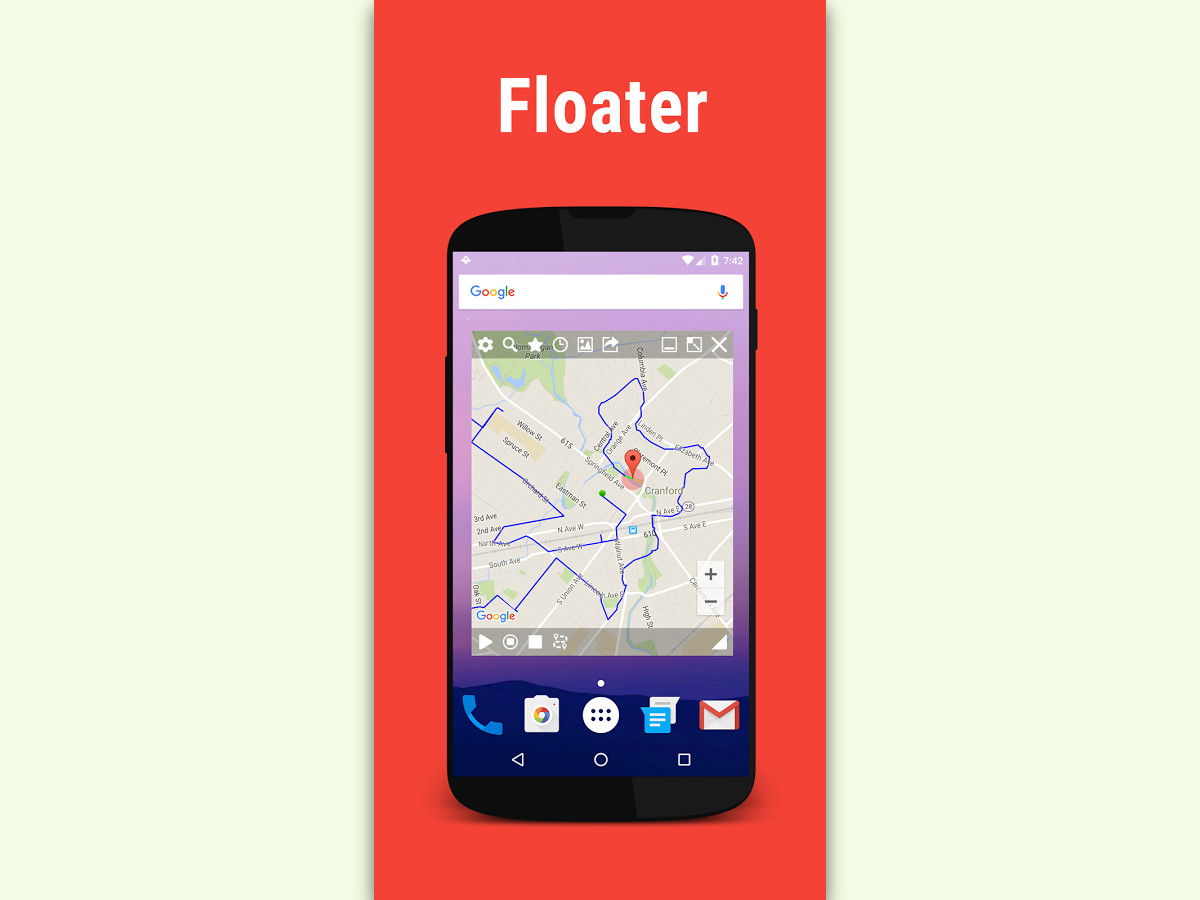
Android-Standort fälschen
Nicht jede App muss wissen, wo man sich gerade aufhält. Bei Android-Geräten können die GPS-Daten leicht geändert werden. Das sorgt für mehr Privatsphäre. Möglich ist das auch ohne Root-Zugang.
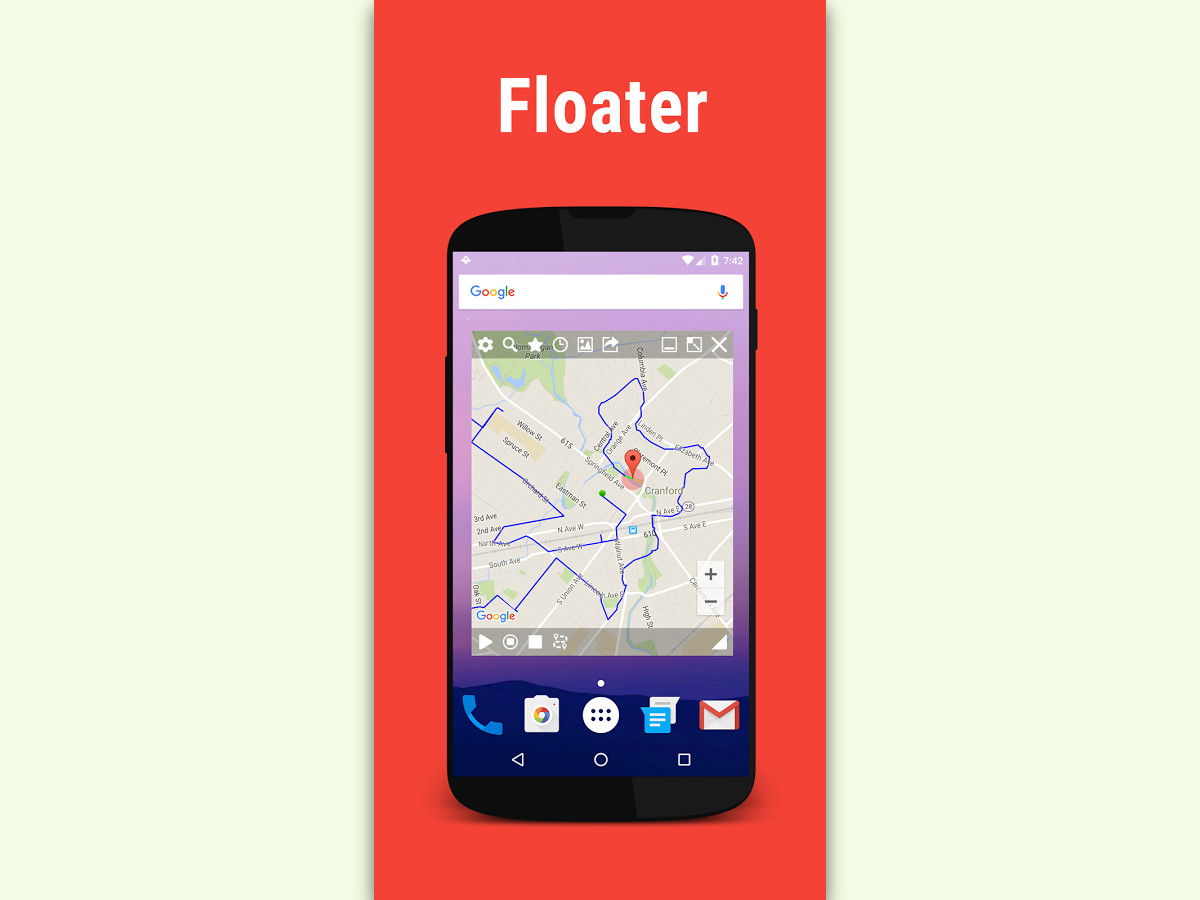
Nicht jede App muss wissen, wo man sich gerade aufhält. Bei Android-Geräten können die GPS-Daten leicht geändert werden. Das sorgt für mehr Privatsphäre. Möglich ist das auch ohne Root-Zugang.
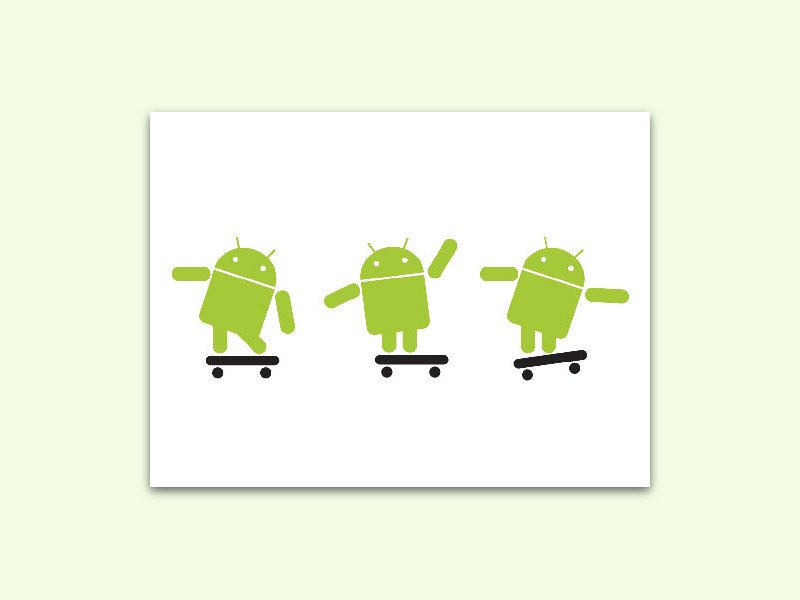
Mit Animationen sieht die Oberfläche von PCs und Handys schicker aus. Denn Übergänge erscheinen dadurch weicher. Allerdings gehen sie oft auch zu Lasten des Akkus. Bei Android-Geräten lassen sich Animationen daher auch ausschalten.
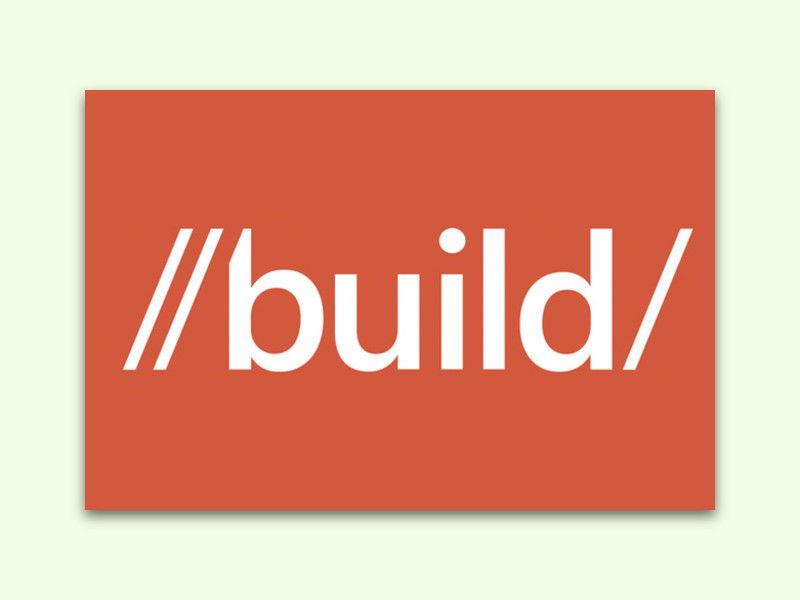
Die Entwickler-Konferenz BUILD findet 2017 nicht in San Francisco statt, sondern diesmal bei Microsoft zuhause – in Seattle nahe Redmond. Auch der Termin hat sich nach hinten verschoben.

Klickt man im Browser mit der rechten Maustaste, kann man das markierte Wort bei Google suchen. In Microsoft Edge gibt’s diese Funktion aber nicht. Es sei denn, man rüstet sie nach.
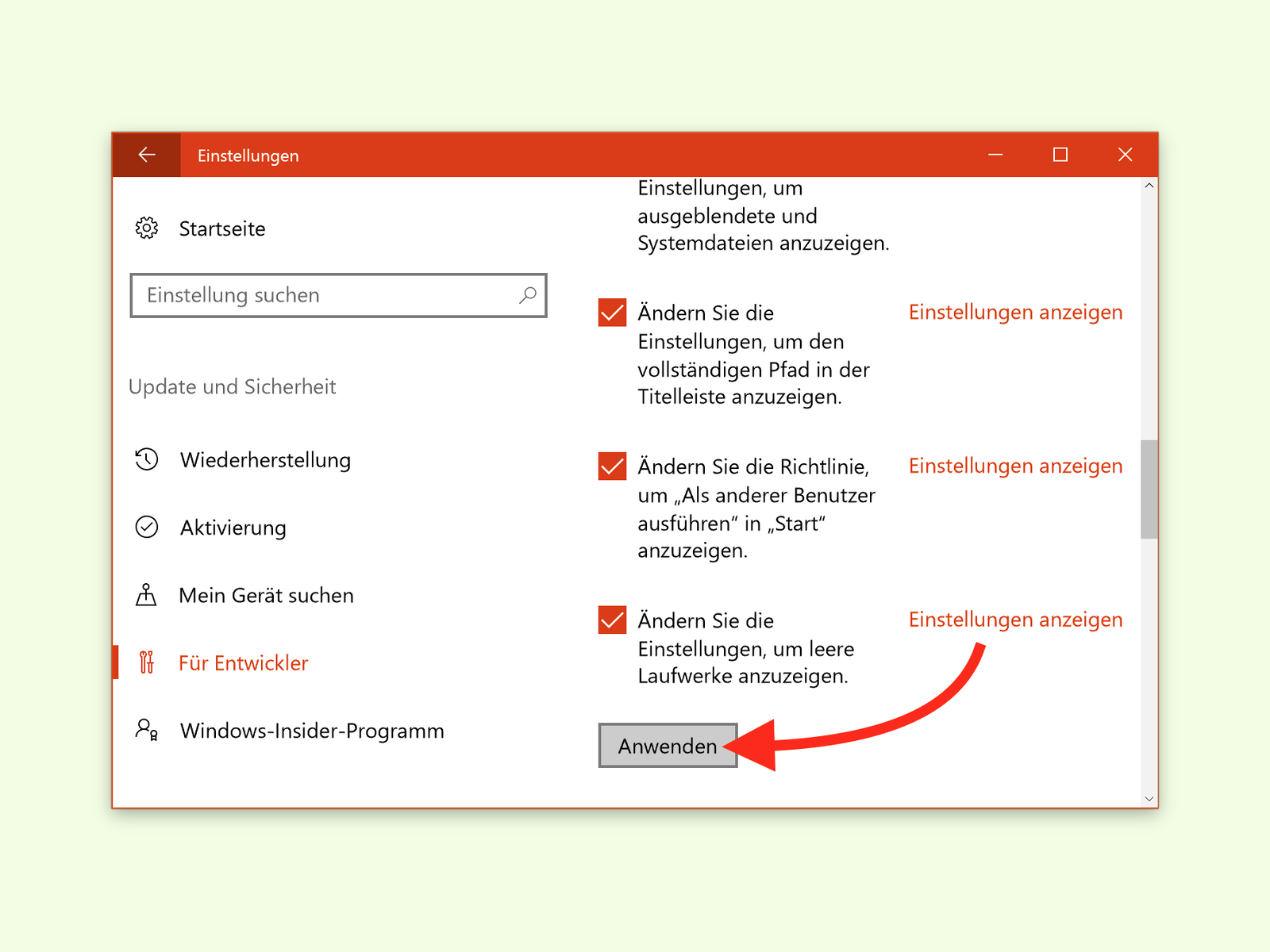
In der Standard-Einstellung ist Windows 10 für alle bedienbar, aber besonders für neue Nutzer optimiert. Profis haben es da etwas schwerer, zum Beispiel mit der Ansicht im Explorer. Über ein geheimes Menü lässt sich Windows 10 auch für Profis einrichten.

Endlich gibt es die Programmier-Umgebung Visual Studio auch für den Mac. Damit lassen sich nicht nur Mac-Apps erstellen, sondern auch Android- und iOS-Programme, etwa mit dem beliebten Xamarin-Framework. Eine Test-Version stellt Microsoft kostenlos bereit.
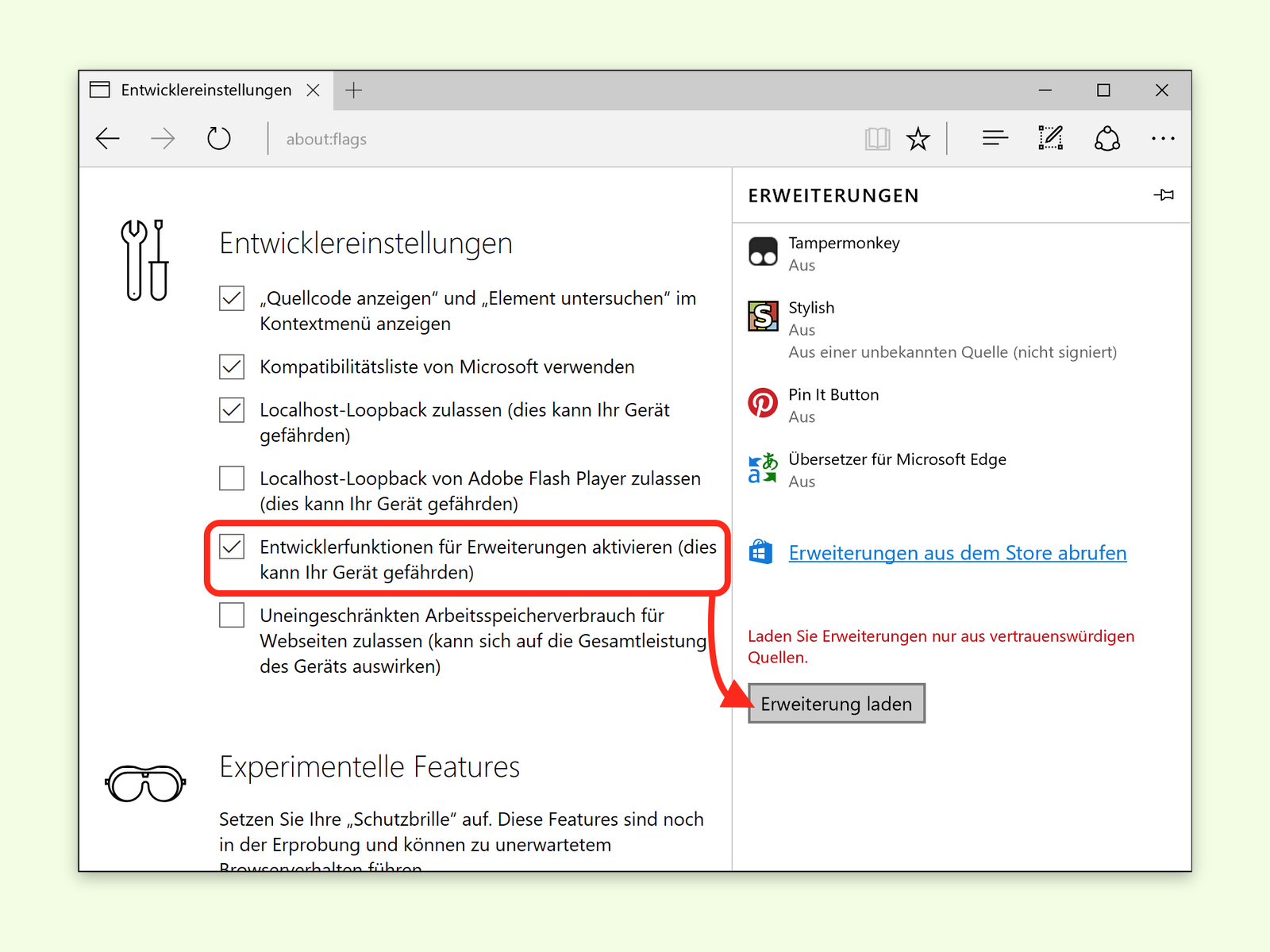
Wie Firefox und Chrome unterstützt auch Microsoft Edge in Windows 10 Erweiterungen, mit denen sich der Browser mit neuen Funktionen ausbauen lässt. Diese Add-Ons stehen im Windows Store bereit. Man kann Erweiterungen aber auch lokal laden, aus einem Ordner.
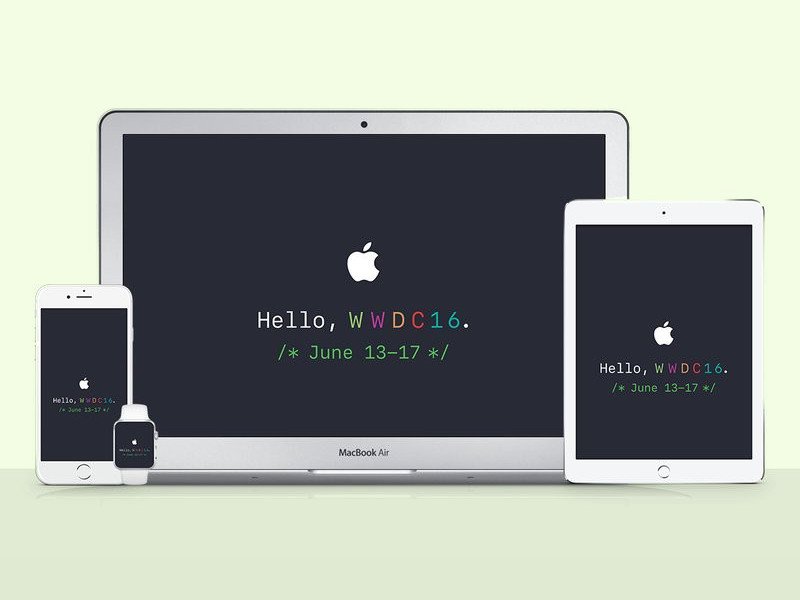
Jetzt steht sie wieder vor der Tür, die wichtigste Apple-Konferenz des Jahres. Auf der WWDC werden Neuigkeiten und spannende Ankündigungen rund um die Welt der Macs und iOS-Geräte erwartet. Unter anderem soll auch Siri auf den Mac kommen.